Интеграция с Loop
Единое пространство для вашей команды. Надежная российская альтернатива Slack для команд любых размеров
Loop OAuth 2.0 приложение.
Для подключения интеграций между Yonote и Loop , создайте OAuth 2.0 приложение в своём пространстве Loop:
- В левом верхнем углу откройте: Меню → Интеграции → OAuth 2.0 приложения → Подключить OAuth 2.0 приложение.
Меню
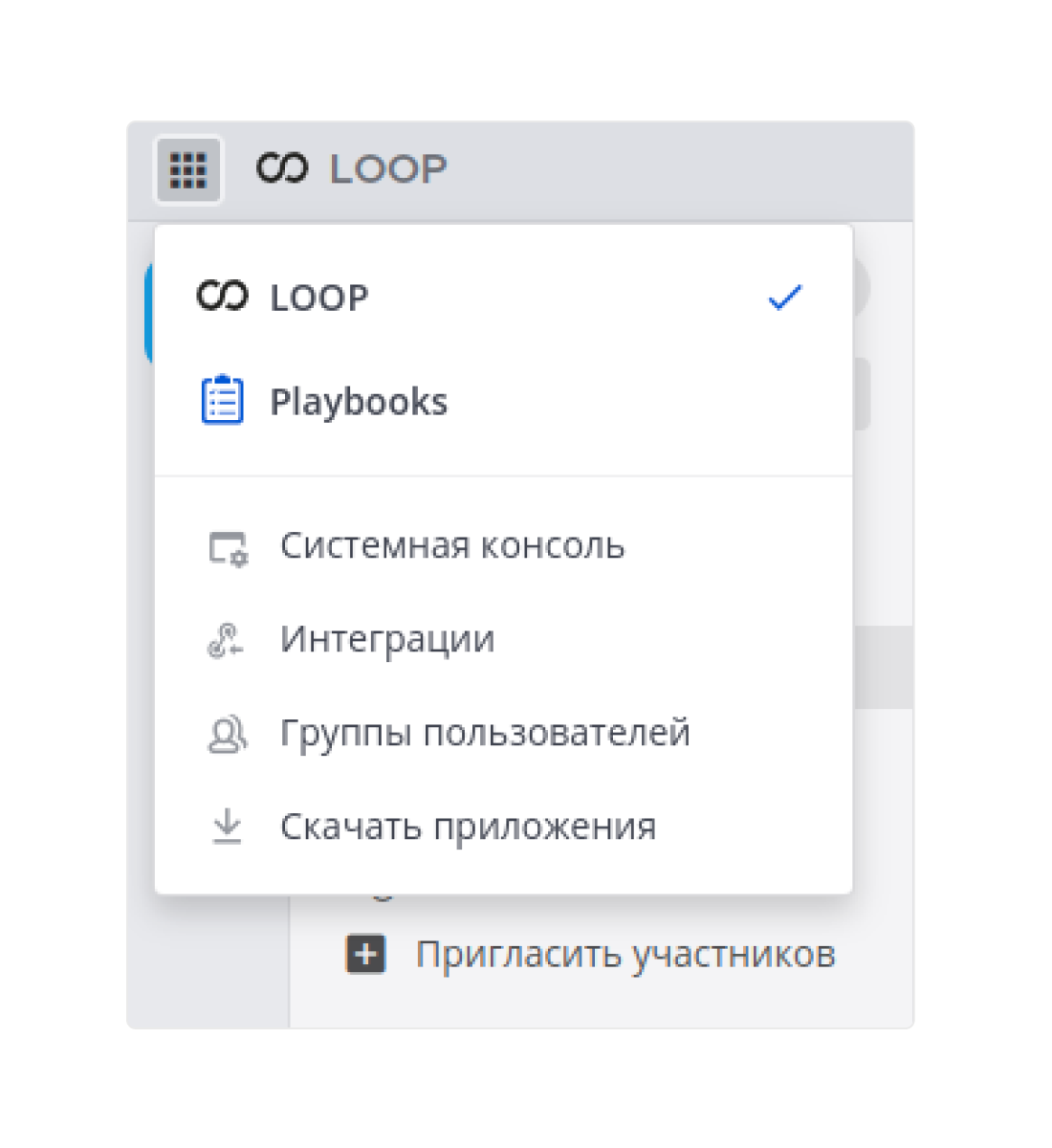
Меню интеграций
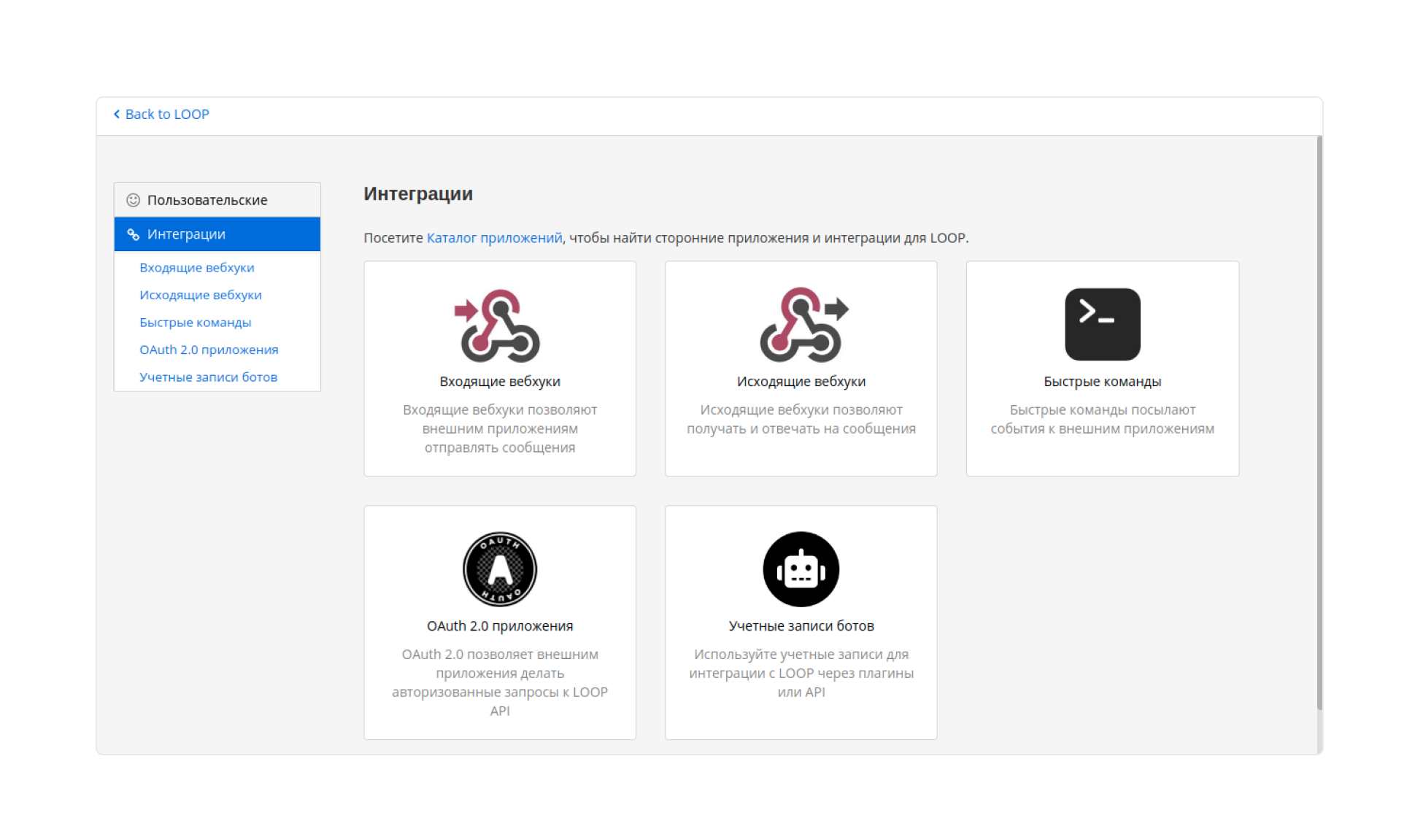
Если приложение OAuth не отображается в интеграциях, это значит, что у Вас нет прав на создание данного приложения или функция создания отключена в системной консоли Loop.
OAuth 2.0 приложения
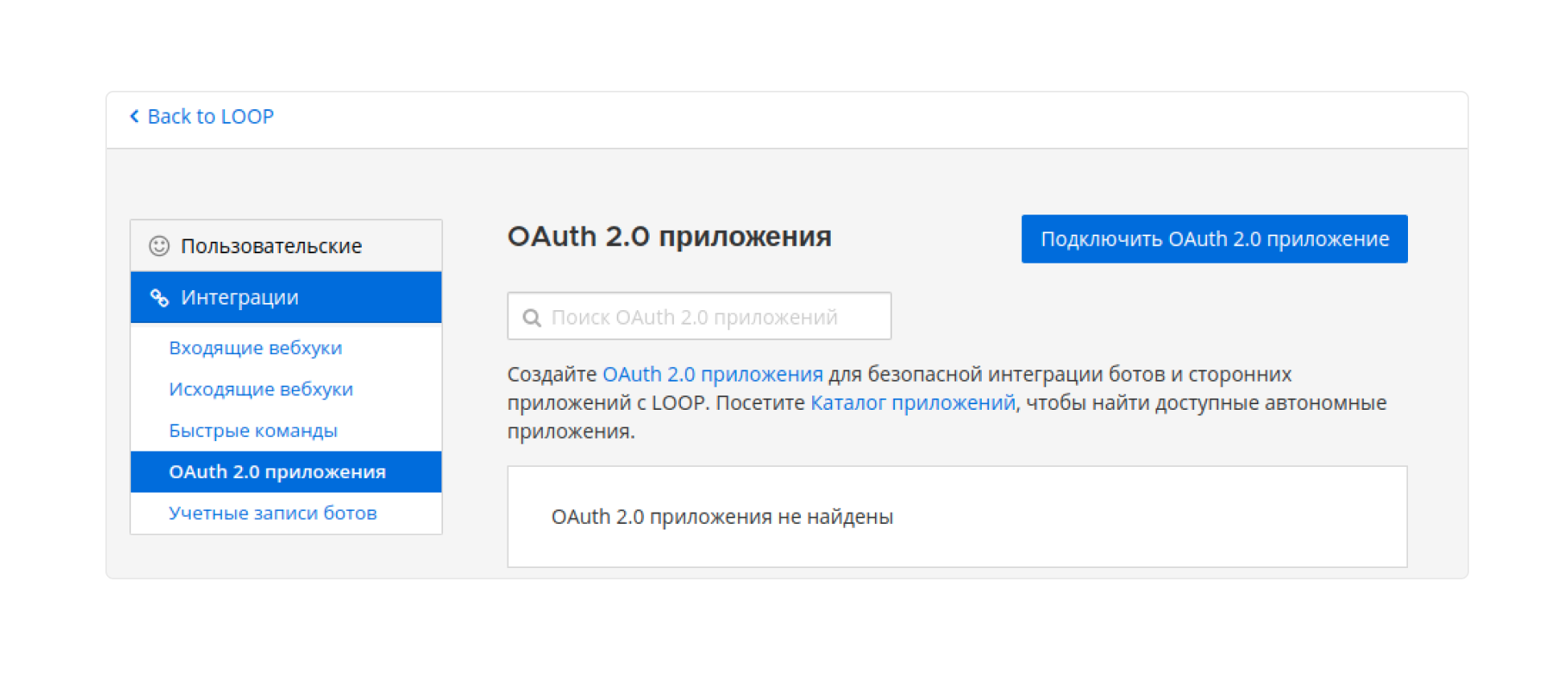
- Заполните нужные данные:
- Доверенные - выберите “нет”
- Отображаемое имя - советуем указать имя, по которому будет понятно, что это приложение нужно для интеграции с Yonote
- Описание - любое
- Домашняя страница - https://yonote.ru
- URL иконки - https://yonote.ru/images/logo.svg
- URL обратного вызова - https://yonote.ru/auth/loop.connect
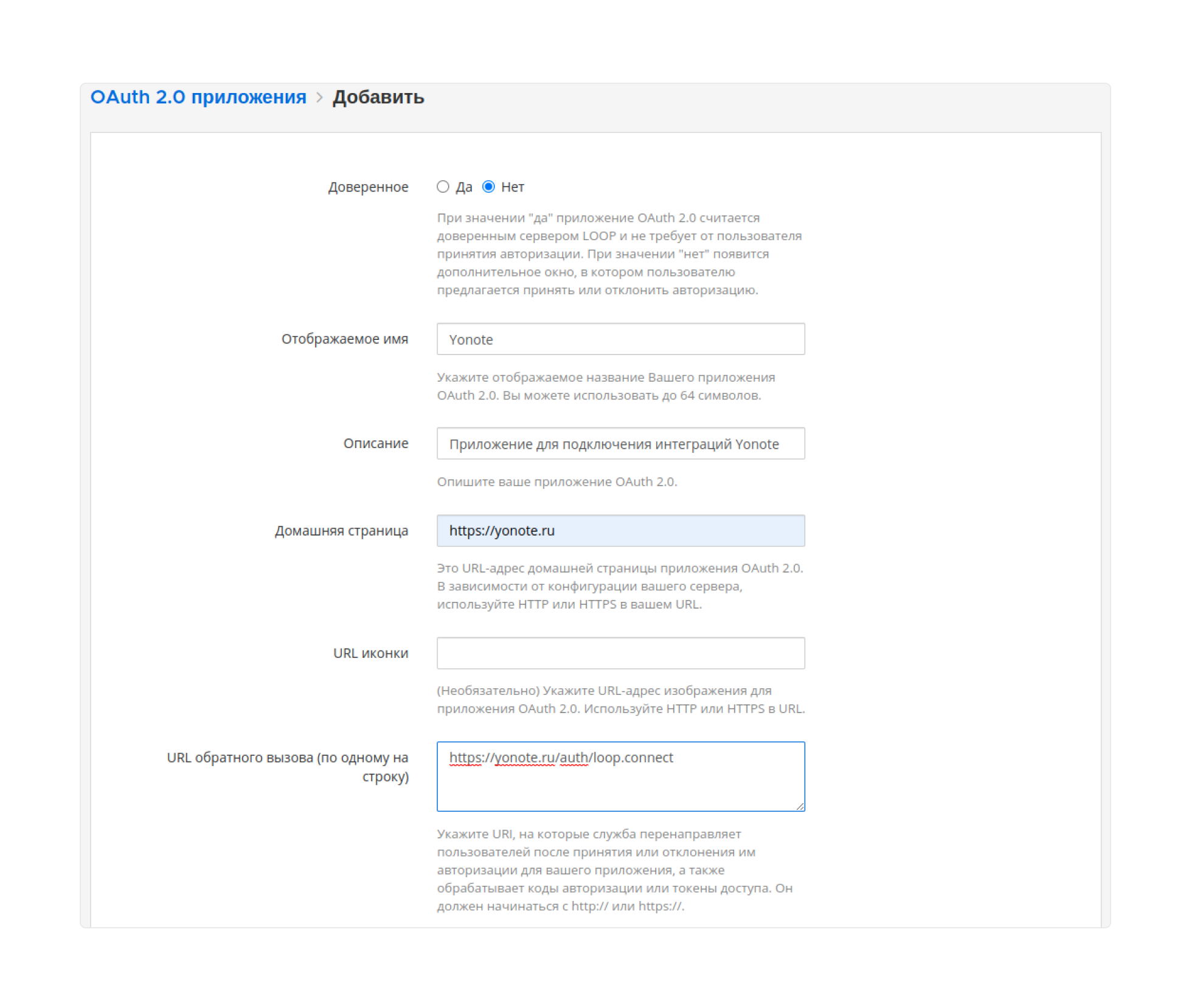
- Сохраните приложение. На странице будут выведены идентификатор и секрет клиента. Используйте их в Yonote на странице подключения Loop интеграций.
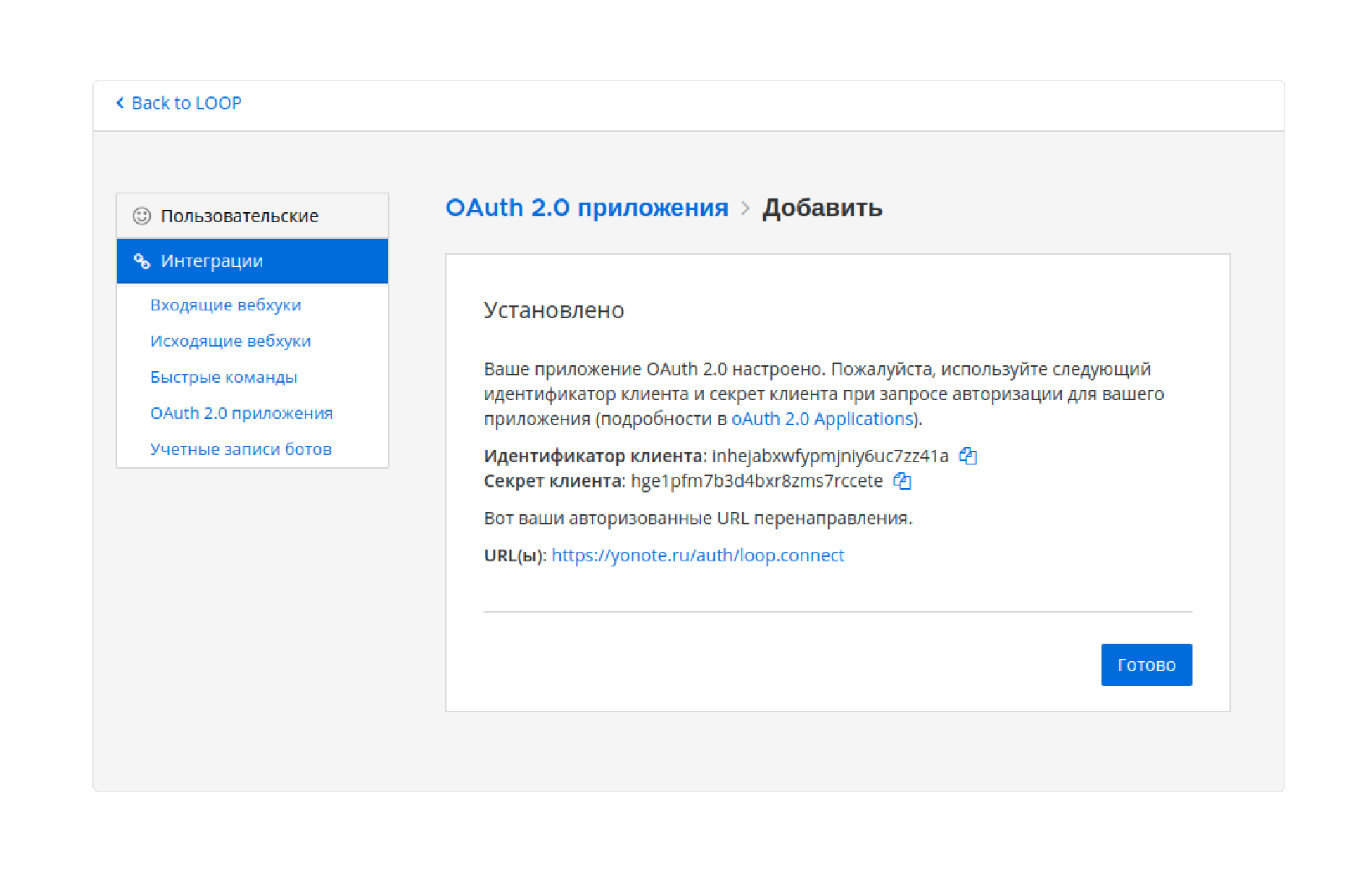
Подключение пространства Loop к команде Yonote.
- Введите идентификатор и секрет Loop OAuth 2.0 приложения.
- Выполнится запрос на аутентификацию в сервисе Loop, далее произойдёт переадресация на страницу Loop. Приложение предложит войти в Ваш профиль, если Вы не были авторизованы:
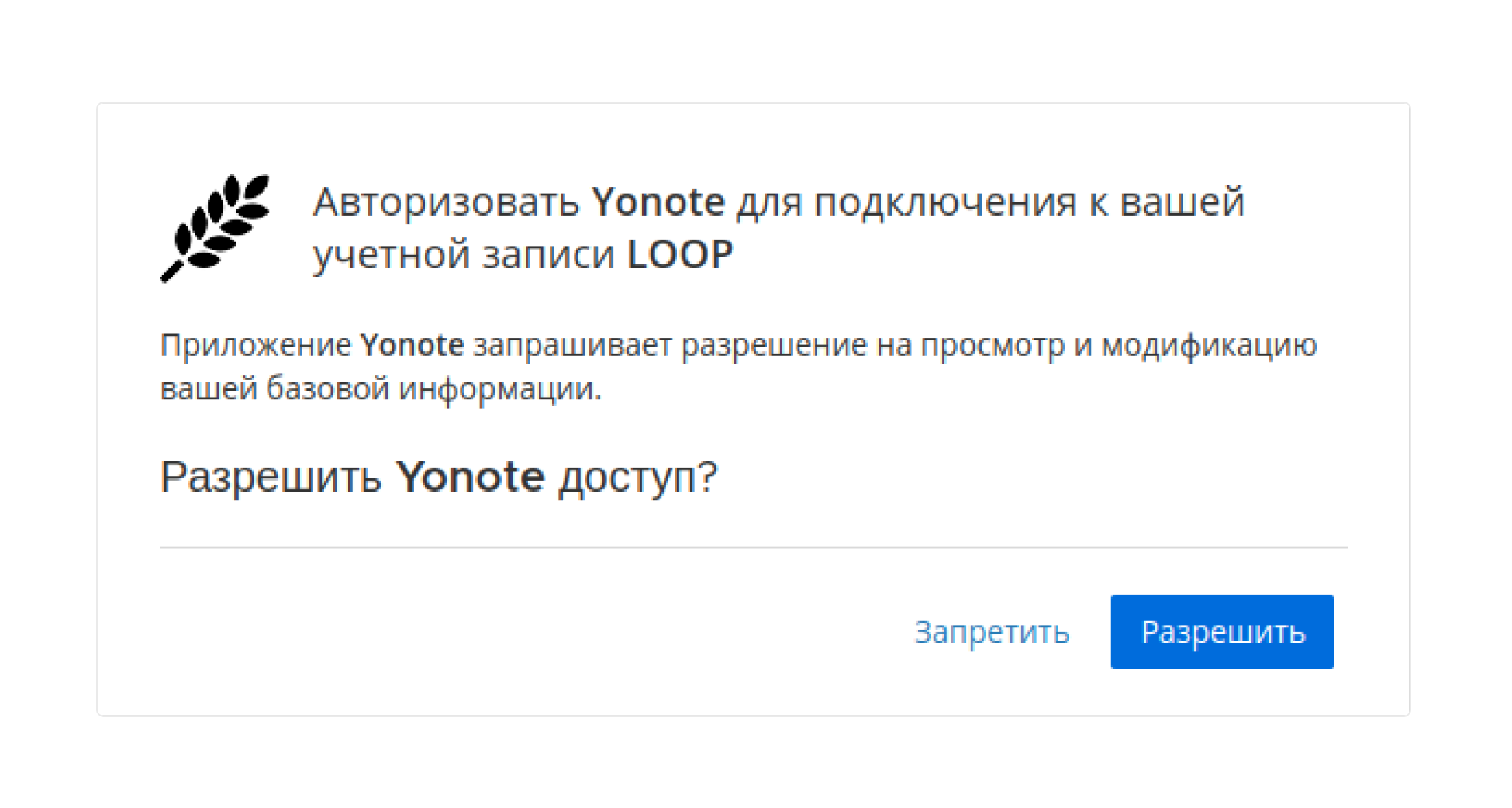
- После авторизации, приложение спросит разрешение на подключение сервиса:
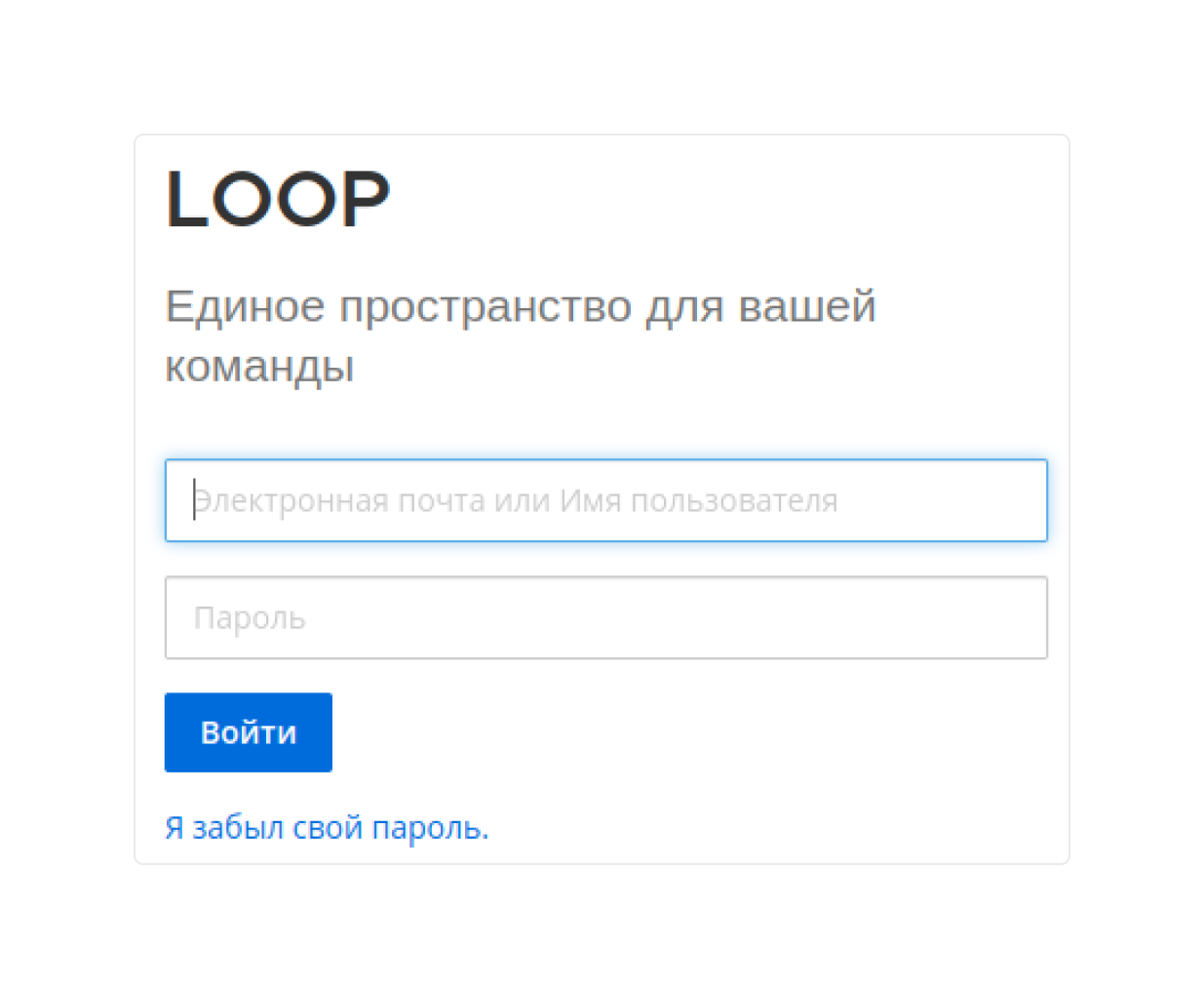
- После разрешения для Yonote подключить Loop аккаунт, произойдёт переадресация на страницу интеграций Loop, где будет доступно управление интеграциями.
Пример работы интеграции: слэш-команды.
- Выберите нужную команду и нажмите кнопку “Подключить интеграцию”.
- Выполнится запрос на подключение интеграции, по выполнению которого для выбранной команды будет установлена интеграция слэш-команды.
- Теперь Вы можете воспользоваться командой
/yonoteдля поиска и публикации документов.
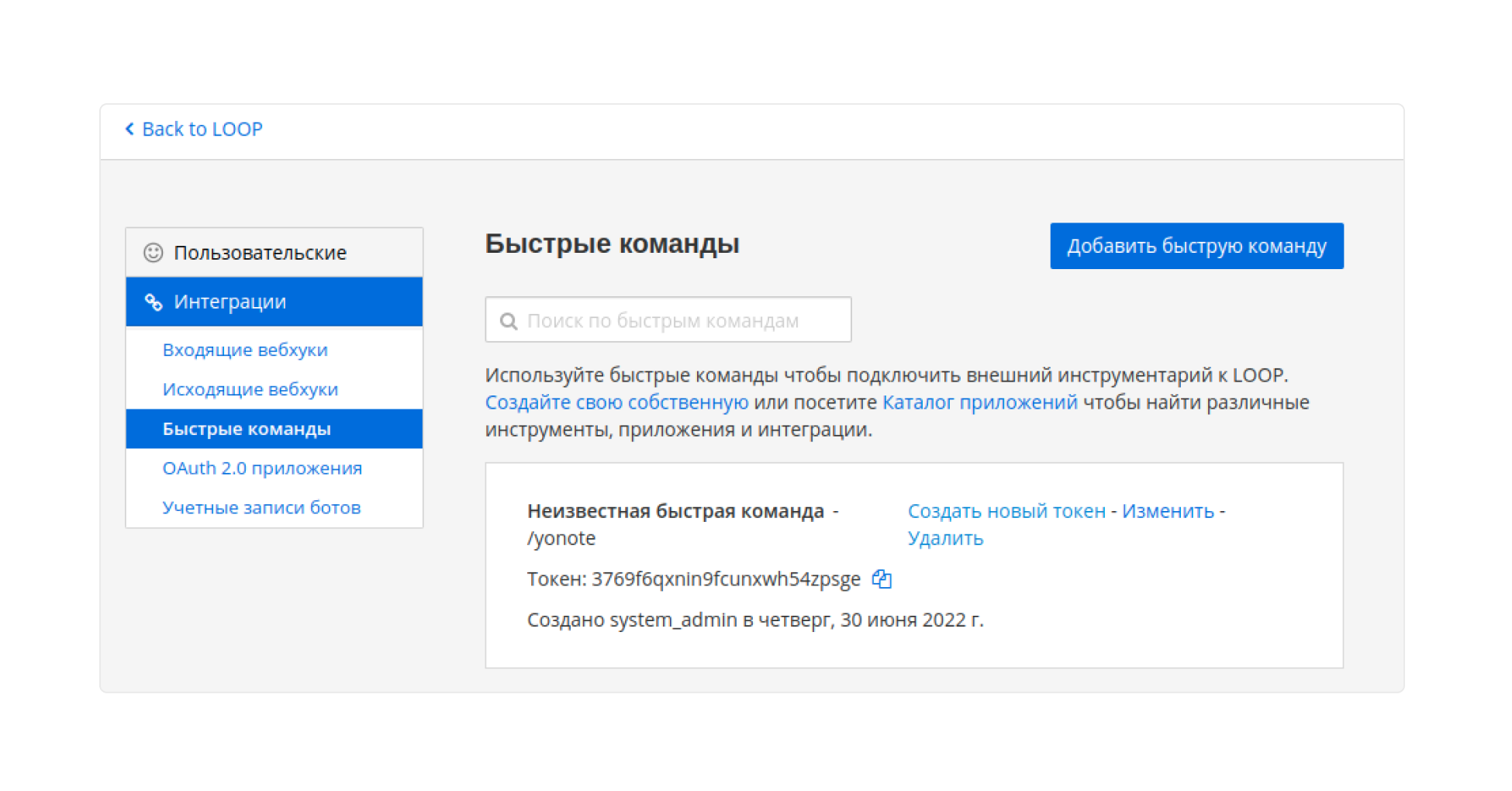
Пример работы интеграции: автоматическая публикация.
- Выберите нужную команду и нажмите кнопку “Подключить интеграцию”.
- Выполнится запрос на подключение интеграции, по выполнению которого для выбранной команды будет установлен входящий вебхук.

Данная интеграция не требует настройки и уже включена в редакторе.